Съемка на белом фоне для каталога
Ни для кого не секрет, что количество интернет-магазинов сегодня множится день ото дня. Конкуренция растет, соответственно, побеждает сильнейший. Одним из факторов, подталкивающих людей к совершению покупки, является наглядная презентация товара с помощью профессиональных фотографий.
Как правило, самыми востребованными являются фотографии товаров для каталога на белом фоне. Причем, фон должен быть именно белым, то есть, иметь значения всех каналов RGB, равное 255.
В данной статья вы узнаете о двух способах съемки товаров для каталога на белом фоне, а также посмотрите обучающее видео о замене фона на белый при помощи обтравки в Photoshop.
Итак, первый способ – съемка на предметном столе.
Простейший предметный слой представляет собой кусок изогнутого пластика, закрепленный на алюминиевом каркасе.
Для съемки мы будем использовать следующее оборудование:
- Фотоаппарат (любая зеркальная или беззеркальная камера, имеющая горячий башмак и возможность съемки в режиме М)
- Объектив с фокусным расстоянием от 85 мм.
 Идеально использование макрообъектива, но, для начинающих фотографов это большая редкость.
Идеально использование макрообъектива, но, для начинающих фотографов это большая редкость. - Штатив (подойдет любой достаточно прочный штатив с хорошей фиксацией камеры).
- Предметный стол шириной 60 см (вполне достаточно для съемки большинства предметов и гораздо дешевле, чем большой стол).
- Два источника импульсного света со смягчающими насадками. Это могут быть как простейшие накамерные вспышки, например, Yongnuo YN-560 III, так и студийные моноблоки. Можно даже светить обычными строительными прожекторами через кальку.
- Синхронизатор.
Настройки камеры для съемки стандартные (при использовании импульсного света), ISO 100, диафрагма f/11, для обеспечения хорошей глубины резкости, выдержка 1/125 с
Световая схема представлена на рисунке ниже. Софтбокс за предметным столом будет подсвечивать поверхность за предметом и под ним, а октобокс над фотоаппаратом будет освещать сам предмет.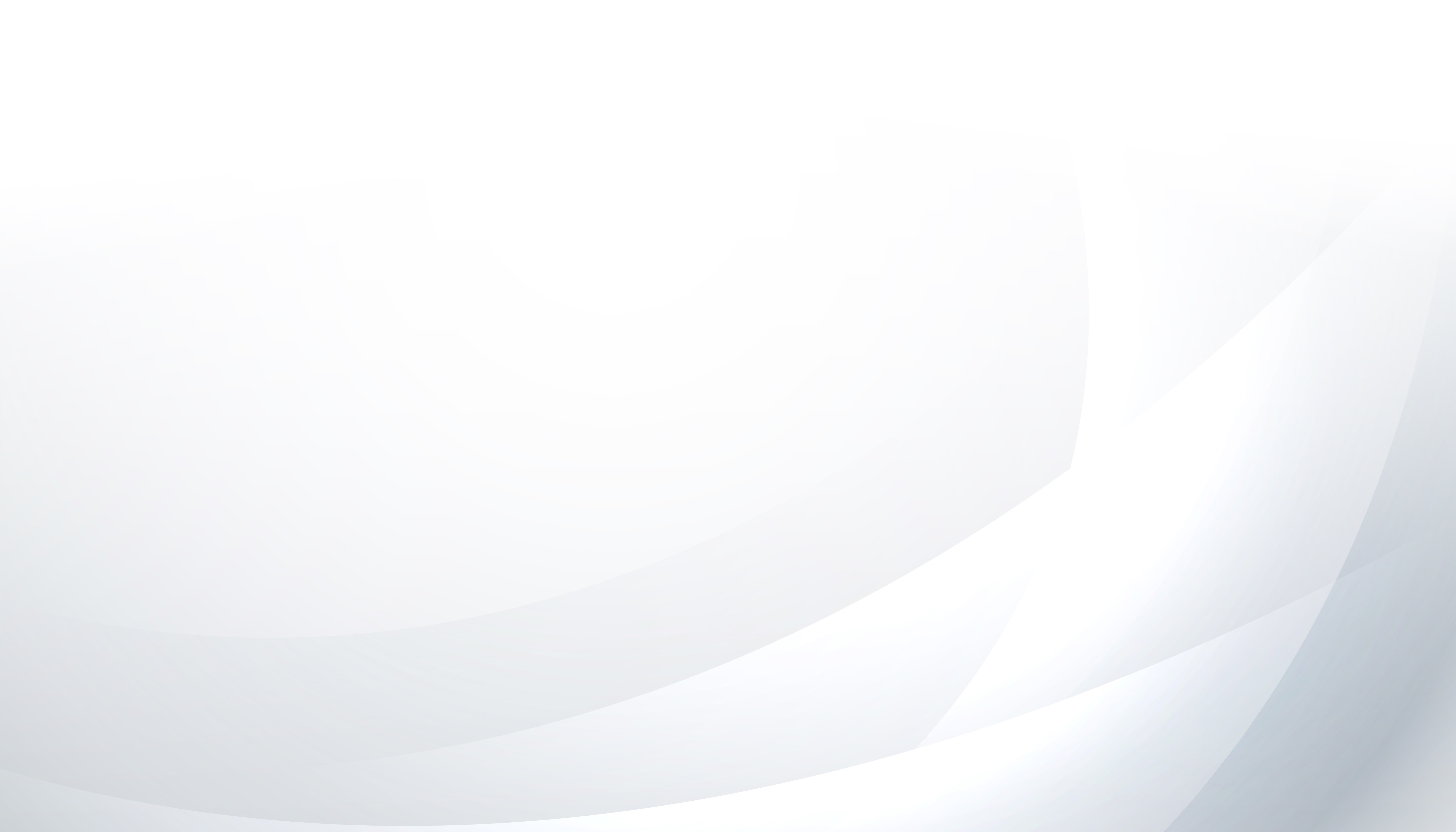
Освещенность фона должна превышать освещенность предмета примерно на одну ступень. Если фон будет слишком яркий, то края предмета начнут «выгорать», сливаясь с фоном. Если фон будет освещен слабее предмета, то он будет уже не близким к белому, а серым.
Скорее всего, вам потребуется сделать несколько пробных кадров, прежде, чем вы подберете оптимальную мощность источников света.
Процесс фотосъемки
Подготавливаем предмет, очищаем его от пыли и устанавливаем на предметный стол.
Камеру с синхронизатором нужно установить на штатив и отрегулировать высоту таким образом, чтобы снимать с уровня предмета или чуть выше.
Затем наводимся на резкость, лучше всего в режиме Live View и отключаем автофокус на объективе.
Делаем пробные снимки, проверяем резкость, экспозицию. При необходимости корректируем мощность источников света.
Подобрав нужные параметры, делаем финальные фотографии.
Вот пример фотографии прямо из камеры, без обработки.
А это уже обтравленная фотография.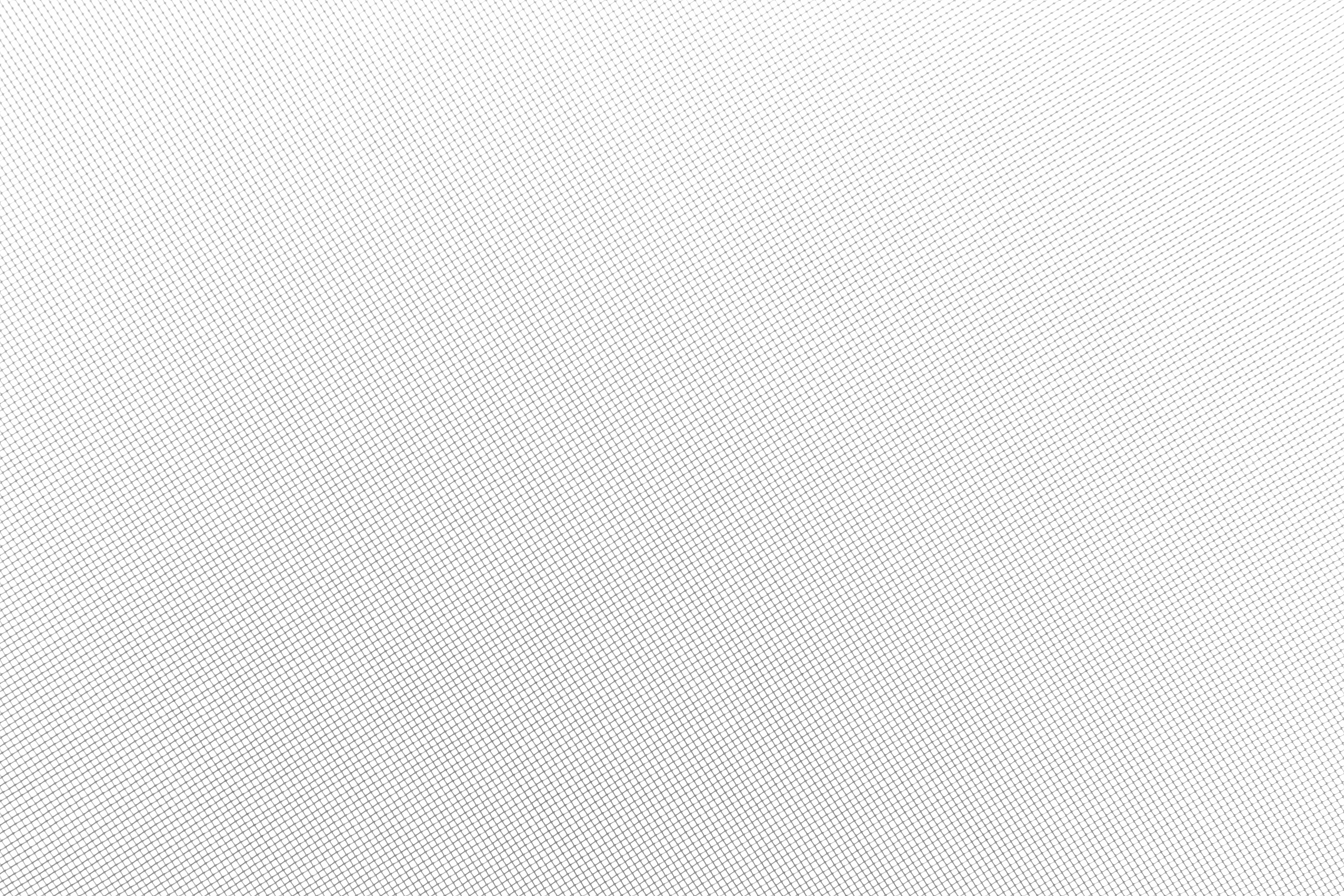
Следующий способ, которым часто пользуются, это
Съемка в лайткубе.
Оборудование используем практически то же самое. Для примера я просто поставил лайткуб на предметный стол.
В данном случае мне достаточно одного источника света.
Внутри лайткуба закрепляем заранее проглаженный (чтобы не было складок) комплектный белый фон, на него ставим предмет, закрываем переднюю стенку, оставив минимум пространства для объектива, подбираем мощность освещения и снимаем.
Вот пример фотографии из камеры:
А это фотография после обтравки в Photoshop.
Как видите, данные способы съемки очень просты, но требуют времени на постобработку изображения путем вырезания предмета по контуру (обтравки).
Видео о том, как производить обтравку с помощью инструмента Перо (Pen Tool) выйдет в свет в ближайшее время.
05/08/2017 Просмотров : 55581 Источник: photo-monster.ru Автор: Евгений Карташов
Еще уроки из рубрики «Макро и предметка»
Сортировать: Новые Комментируемые Просматриваемые
Несмотря на то, что вспышки – крайне полезный аксессуар для макросъемки, их свет не всегда создает нужный результат.
Читать дальше →
25/11/2019. Фотосъёмка — Макро и предметка. Перевод: Алексей Шаповал
17 695
Фокус-стекинг при съемке с рук – отличное решение для многих ситуаций. Это избавит вас от проблем, связанных с использованием макро-рельс в полевых условиях, и…
Читать дальше →
29/10/2019. Фотосъёмка — Макро и предметка. Перевод: Алексей Шаповал
15 667
Одно из главных преимуществ макрофотографии в том, что она позволяет увидеть мир под новым углом. С экстремально близкого расстояния семена одуванчика становятся похожи на балерин…
Читать дальше →20/06/2019. Фотосъёмка — Макро и предметка. Перевод: Алексей Шаповал
10 972
0
Съемка на пленку и работа с ней – это всегда интересно, а вот утомительное сканирование – не очень… Поэтому я своими руками построил компактный лайтбокс. ..
..
Читать дальше →
18/08/2017. Фотосъёмка — Макро и предметка. Перевод: Алексей Шаповал
21 366
Для фотографов, у которых ограничено время или бюджет для путешествий, работа крупным планом открывает неограниченные возможности съемки местности вокруг дома и внутри дома…
Читать дальше →
05/07/2017. Фотосъёмка — Макро и предметка. Перевод: Алексей Шаповал
24 569
Как убрать белый фон с картинки в Paint
Содержание статьи:
- 1 Что такое Paintnet?
- 2 Выбор изображения
- 3 Выделение фона
- 4 Удаление фона
- 5 Сохранение картинки
- 6 Чем прозрачная картинка лучше и как ее можно использовать?
Иногда нам всем необходимо изображение на прозрачном фоне. Но, к сожалению, простой Paint с этим не справится, а целый Фотошоп ради этого качать не хочется. Именно в таких случаях на помощь приходит Paint net.
Именно в таких случаях на помощь приходит Paint net.
Paint net – это бесплатная графический редактор. Иногда она поставляется в стандартном пакете Windows, но даже если у Вас ее нет, Paintnet легко скачать с официального сайта, где всегда находится актуальная версия. Среди преимуществ над стандартным Paint можно выделить волшебную палочку, работу с прозрачными изображениями и слоями, градиент и штамп.
Выбор изображенияВозвращаемся к тому, что, мы будем учиться делать у изображения прозрачный фон. Легче всего это делать, когда фон нейтрального белого цвета. Расширение изображения не важно.
Для начала изображение необходимо открыть в редакторе. Если Вы еще не знаете, как открывать файлы, то сделать это можно так: Файл > Открыть или нажать на клавиатуре Ctrl+O. В открывшемся окне выбираем путь к необходимому изображению.
Выделение фонаКак только Вы открыли изображение, необходимо выбрать волшебную палочку о которой упоминали ранее. Обычно она находится в панели инструментов справа над инструментом заливки. Кликаем по ней, а потом по фону необходимого изображения. Не бойтесь того, что фон изображения стал синим, так и надо, это означает, что нужное пространство выделено.
Обычно она находится в панели инструментов справа над инструментом заливки. Кликаем по ней, а потом по фону необходимого изображения. Не бойтесь того, что фон изображения стал синим, так и надо, это означает, что нужное пространство выделено.
Если какие-то детали не выделились, точнее они находятся внутри изображения, то кликните еще раз по ним волшебной палочкой.
Удаление фонаЧтобы удалить фон необходимо нажать клавишу Delete на клавиатуре. Тогда выделение белого фона удалится, и изображение станет прозрачным, на фоне появятся серые и белые квадратики. Можно, конечно, использовать ластик, но это не совсем практично, так как требует множество ненужных манипуляций.
В случае, если остались небольшие остатки белого, то можно аккуратно подтереть с помощью того же ластика маленького размера.
Случайно удаленные участки можно аккуратно закрасить кистью, для этого лучше всего создать дополнительный слой под основным изображением.
Удалять можно, кстати, не только белый фон, но и любой однотонный.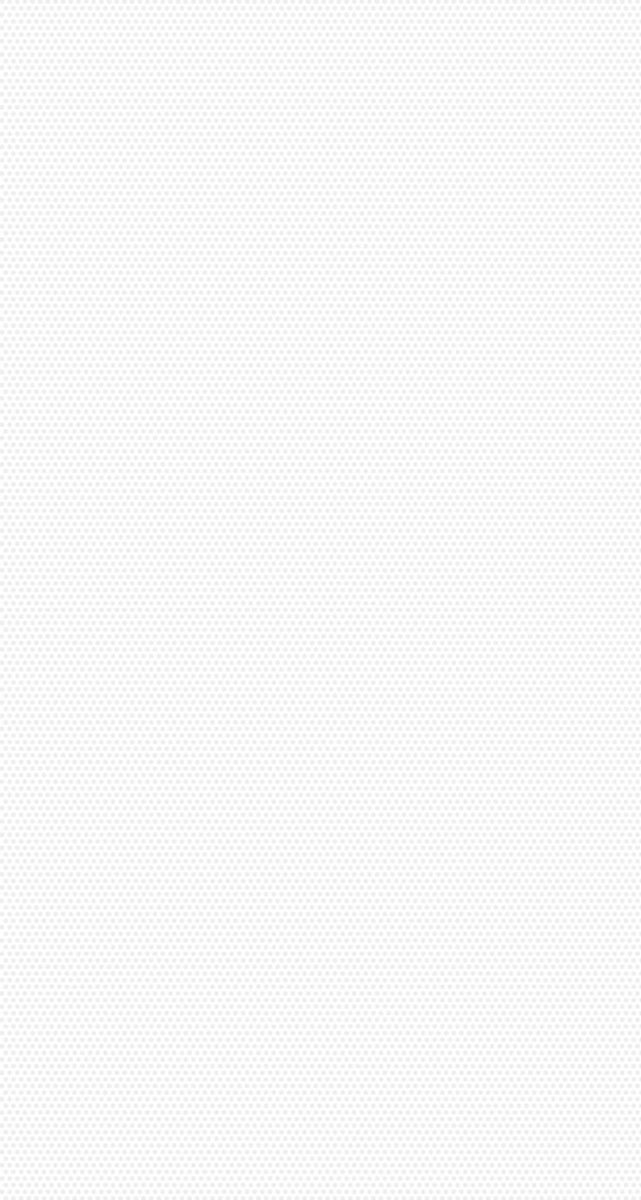 Если же картинка находится на неоднотонном фоне, то тут волшебная палочка уже не поможет.
Если же картинка находится на неоднотонном фоне, то тут волшебная палочка уже не поможет.
Сохранить картинку можно подобным способом, как ее открывали, а именно Файл > Сохранить или Ctrl+S. Сохраняйте картинку в PNG или GIF форматах, но ни в коем случае в JPEG (JPG), он не поддерживает прозрачный фон, и вся Ваша работа будет зазря.
Многие пользователи задаются вопросом, как сохранить изображение: в GIF или в PNG. Выбор однозначно падает на PNG, так как это расширение поддерживает, и полупрозрачные тона, и занимает гораздо меньше места, и сохраняет качество. Некоторые дают аргумент в пользу GIF, в виде того, что его не поддерживают старые браузеры, но так как сейчас таких минимум, аргумент остается малозначительным.
У прозрачной картинки можно заменить фон на другой цветной или даже на другое изображение. Также его можно использовать как клип-арт в различных графических работах. Попробуйте поэкспериментировать в Paint.net и Вы получите много удовольствия и великолепные работы. Кстати, вставить одно изображение на другое очень легко: скопируйте его (Ctrl+A и Ctrl+C) и вставьте (Ctrl+Shift+V – вставка на новый слой).
Прозрачные картинки гораздо лучше выглядят на сайтах, если, конечно сайт их поддерживает, и выглядят гораздо качественнее. А если сайт не поддерживает прозрачные изображения, то Вы вполне можете сделать фон под сайт у прозрачной картинки.
Спасибо за внимание! Мы надеемся, что наша статья помогла Вам. Продолжайте экспериментировать и все получится.
Как делать фотографии для eBay на белом фоне
от The Family Pickers
Этот пост может содержать партнерские ссылки. Пожалуйста, ознакомьтесь с нашим полным раскрытием для получения дополнительной информации.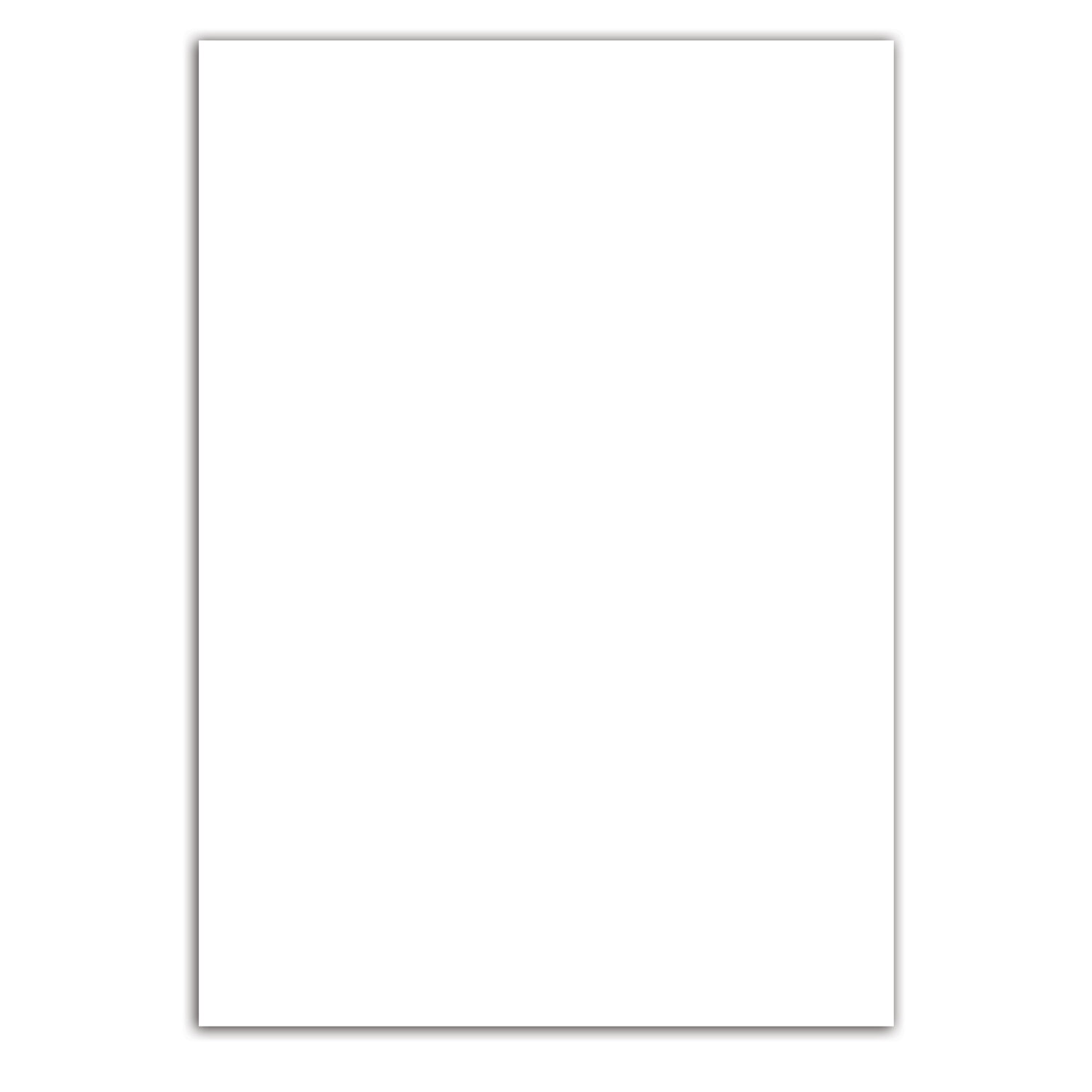
Как продавцы eBay, мы хотим, чтобы наши изображения в списках товаров выглядели как можно более профессионально, и один из способов сделать это — сделать наши товары белым фоном. Это делает их более похожими на стоковые фотографии, похожие на Amazon.
Я немного говорил об этом в своем предыдущем посте с 15 советами по изображению на eBay, но здесь я хотел бы остановиться немного подробнее, добавив еще несколько идей.
На самом деле очень просто сделать белый фон для ваших картинок на eBay. В этом посте я расскажу о трех способах, которыми вы можете это сделать.
Используйте Remove.bg на своих фотографиях
Этот метод не всегда работает лучше всего. Вам все равно нужен достаточно чистый фон, даже если это просто стол, поставленный у стены. Старайтесь, чтобы в фоновом режиме не было других объектов, по которым программа должна определить, удалять их или нет.
Изображения, на которых вы хотите удалить фон, должны быть на вашем компьютере или в фотопленке/галерее вашего телефона.
Примечание. Если вы делаете снимки eBay через приложение eBay, они не сохраняются в фотопленке. Поэтому я предлагаю вам сделать снимки с помощью приложения камеры вашего телефона (чтобы они были сохранены в фотопленку), отредактировать их на remove.bg, а затем загрузить их в приложение eBay.
Перейдите к remove.bg и просто нажмите зеленую кнопку Выберите фотографию . Загрузите изображение
После загрузки файла программе потребуется всего несколько секунд, чтобы стереть фон. Когда это будет сделано, вы увидите экран, подобный приведенному ниже, с исходным изображением слева и новым изображением справа.
Нажмите зеленую кнопку Download (и я предлагаю выбрать самый большой размер, который они позволят вам скачать).
Валлах, готово! Теперь вы можете загрузить его на eBay!
Если вам интересно посмотреть, как это выглядит на eBay, я использовал этот пример из одного из наших реальных списков, и вот как выглядит изображение галереи до и после. Какая разница!
Какая разница!
Недостатком использования remove.bg для того, чтобы сделать все ваши фоновые изображения полностью белыми, является то, что вам потребуется ОЧЕНЬ МНОГО времени, чтобы отредактировать все эти изображения. Вы можете удалить фон только на одной фотографии за раз, так что это очень кропотливый способ сделать это. Но результаты выглядят великолепно!!
Белый фон для плакатов
(наша рекомендация)Мы предпочитаем использовать этот метод просто потому, что он дешевле и требует больше времени для нас. Это не даст вам наилучших результатов, как программа remove.bg или даже лайтбокс, но работает достаточно хорошо для того, что мы ищем.
Вы можете купить эти доски для плакатов из белого пенопласта на Amazon или даже просто взять пару досок в Walmart. Они довольно дешевы и прослужат вам некоторое время. Однако на них легко появляются вмятины и пометки, поэтому Я рекомендую иметь несколько дополнительных , чтобы вы могли заменять их по мере износа.
Теперь, как это работает, вам нужны две доски, одна для «пола» и одна для «фона». Убедитесь, что ваш элемент соответствует размеру вашей доски, и обрежьте изображение так, чтобы был виден только белый фон. Вы также можете сделать это с черным фоном.
Ваша установка должна выглядеть примерно так:
Используйте лайтбокс, чтобы получить белый фон на ваших фотографиях eBay
Лайтбокс — довольно простой, но довольно дорогой способ получить белый фон для ваших фотографий на eBay. Это определенно более продвинутый вариант, так как вам также нужно знать, как настроить параметры вашего телефона для оптимального внешнего вида. Тем не менее, результаты выглядят действительно великолепно, и это стоит вложений, если вы знаете, что делаете (или хотите узнать, как 😉)
Портативная фотостудия Amazon Basics — одна из лучших, которые я когда-либо видел. как отзывы клиентов и функциональность. У него есть несколько вариантов того, как делать снимки. Кроме того, он работает как универсальный вариант, поэтому нет необходимости покупать дополнительное освещение или аксессуары. Все встроено, что очень удобно.
Кроме того, он работает как универсальный вариант, поэтому нет необходимости покупать дополнительное освещение или аксессуары. Все встроено, что очень удобно.
Вот очень хороший обзор, если вам интересно посмотреть, как это работает!
Итак, в целом, сделать белый фон для ваших картинок на eBay не так уж и сложно. Вам просто нужно выбрать метод, который хорошо работает для вас.
Я хотел бы услышать, что вы делаете, чтобы получить белый фон на ваших фотографиях eBay. Поделитесь своими советами в комментариях ниже!
Белый фон Бесплатные стоковые фото, изображения и картинки Белый фон
Откройте для себя неограниченное количество изображений с высоким разрешением на белом фоне и стандартных изображений для коммерческого использования.

 Идеально использование макрообъектива, но, для начинающих фотографов это большая редкость.
Идеально использование макрообъектива, но, для начинающих фотографов это большая редкость.